Ennen kuin aloitat iPhonen näytön peilauksen, sinun on otettava AirPlay käyttöön Samsung-televisiossasi.
Kuinka peilata iPhonen näyttö Samsung-televisioon AirPlay 2:n avulla
Ennen kuin mitään, varmista vain, että Samsung-televisiosi ja iPhonesi on yhdistetty samaan Wi-Fi-verkko.
Vaihe 2: Pyyhkäise iPhonessasi alas näytön oikeasta yläkulmasta tuodaksesi Ohjauskeskuksen alas. Jos käytät iPhonea kotipainikkeella, kuten iPhone SE 2020, iPhone 8, iPhone 7 ja vanhemmat, pääset ohjauskeskukseen pyyhkäisemällä ylös näytön alareunasta.
Vaihe 2: Napauta nyt "Näytön peilaus" lähellä kahden päällekkäisen suorakulmion kuvaketta.
Vaihe 3: Valitse Samsung TV saatavilla olevien laitteiden luettelosta.
Vaihe 4: Jos salasana näkyy televisiossasi, kirjoita se iPhonen ponnahdusikkunaan.
Vaihe 5: Nyt koko iPhonesi näyttö tulee näkyviin aloita peilaus Samsung-televisiossasi. Kun toistat videon iPhonellasi, televisiosi muuttaa sen koko näytön kokoiseksi.
Kuinka toistaa sisältöä sovelluksella iPhonesta Samsung-televisioon
Jos et halua peilata iPhonesi koko näyttöä, voit toistaa sisältöä televisiossasi iPhonesi tietystä sovelluksesta. Kyllä, voit toistaa videoita kohteesta suuret mediapalvelut, kuten Amazon Prime Video, HBO Maxja Hulu.
Vaihe 1: Kun iPhone on yhdistetty samaan Wi-Fi-verkkoon Samsung-televisiosi kanssa, avaa sovellus, jonka haluat jakaa, ja valitse media, jota haluat toistaa.
Vaihe 2: Etsi nyt Airplay-painike, kuten a suorakulmio, jonka alla on kolmio, joka on yleensä lähellä näytön oikeaa tai vasenta yläkulmaa, ja napauta sitten sitä. Jos haluat Airplayn Kuvat-sovelluksesta, napauta "Jaa" -painiketta ja valitse sitten "AirPlay".
Vaihe 3: Valitse seuraavaksi nimi Samsung-televisiosi käytettävissä olevien laitteiden luettelosta.
Vaihe 4: Jos jokin salasana näkyy televisiossasi, kirjoita se iPhonen ponnahdusnäytölle.
Vaihe 5: Tämän jälkeen sinun valokuva tai video alkaa sitten peilata Samsung-televisiossasi.
iPhonen näytön peilaus Samsungin televisioon HDMI-kaapelin ja Lightning Digital AV -sovittimen kautta
Jos et halua peilata iPhoneasi Samsung-televisioon wifi-yhteydellä, sinulla on vaihtoehto tehdä se HDMI-kaapelilla tai salaman digitaalisella AV-sovittimella. Alla on ohjeita sen tekemiseen itse.
Vaihe 1: Liitä kaapelin Lightning-pää iPhoneen
Vaihe 2: Nyt kytke HDMI-kaapelin toinen pää sovittimen toiseen päähän.
Vaihe 3: Yhdistä seuraavaksi HDMI-kaapelin toinen pää Samsung-televisioosi.
Vaihe 4: Vaihda television tulo vastaavalle HDMI-kanavalle.
Vaihe 5: Siinä kaikki. Kaikki iPhonellasi toistamasi mediat näkyvät Samsung-televisiossasi.
AirPlay-asetusten muuttaminen Samsung-televisiossa
Voit säätää joitain Airplay-asetuksia voit tehdä sen suoraan televisiossasi. Mene Asetuksetvalitse generalJa valitse omena AirPlay-asetukset. Näet seuraavat vaihtoehdot.
AirPlay: Tämä vaihtoehto tekee ottaa AirPlay-ominaisuuden käyttöön ja poistaa sen käytöstä.
Vaadi koodi: Kun otat tämän vaihtoehdon käyttöön, sinun on syötettävä a pääsykoodi, kun yhdistät iPhonen ensimmäisen kerran, joka kerta, kun yhdistät Apple-laitteen, tai luodaksesi oman salasanasi. Voit myös käyttää tätä vaihtoehtoa Nollaa pariksi liitetyt laitteet joka tyhjentää kaikki Apple-laitteet Samsung TV:n muistista.
Tekstitykset ja kuvatekstit: Voit käyttää tätä ominaisuutta kääntämiseen kuvatekstit päälle tai pois päältä. Se sisältää myös useita vaihtoehtoja, joita voit säätää, kuten fonttia, kokoa ja väriä.
Tietoja AirPlaysta: Tämä näyttää sinulle AirPlay-versio, joka on tällä hetkellä käynnissä, ja näyttää myös ohjelmiston juridisia tietoja.
iPhonen näytön peilaus Samsung TV:hen ei toimi
Jos et voi peilata iPhonen näyttöä Samsung TV:hen, kokeile seuraavaa vianmääritystä.
- Varmista, että iPhone ja Samsung TV on yhdistetty samaan wifi-verkkoon.
- Varmista, että laitteessasi on uusin käyttöjärjestelmä.
- Varmista siellä omaa AirPlay-yhteensopivat laitteet ovat päällä ja lähellä toisiaan.
- Käynnistä iPhone ja Samsung TV uudelleen ja yritä uudelleen.
AirPlay ei toimi Samsung TV:ssä
Airplay ei edelleenkään toimi Samsung-televisiossasi, se ei näy tai ei toista. Parasta tässä on yrittää päivittää televisiosi uusimmalla Samsung-laiteohjelmistolla. Varmista, että Airplay on käynnistänyt Samsung-televisiosi.
Airplay 2:lla voi tehdä paljon myös Samsung TV:ssä ja Samsungin älynäytössä. Ja aivan kuten voit jakaa elokuvia, valokuvia ja ääntä iPhonesta Samsung-televisioon, voit myös jakaa ne Samsung-näytölläsi.
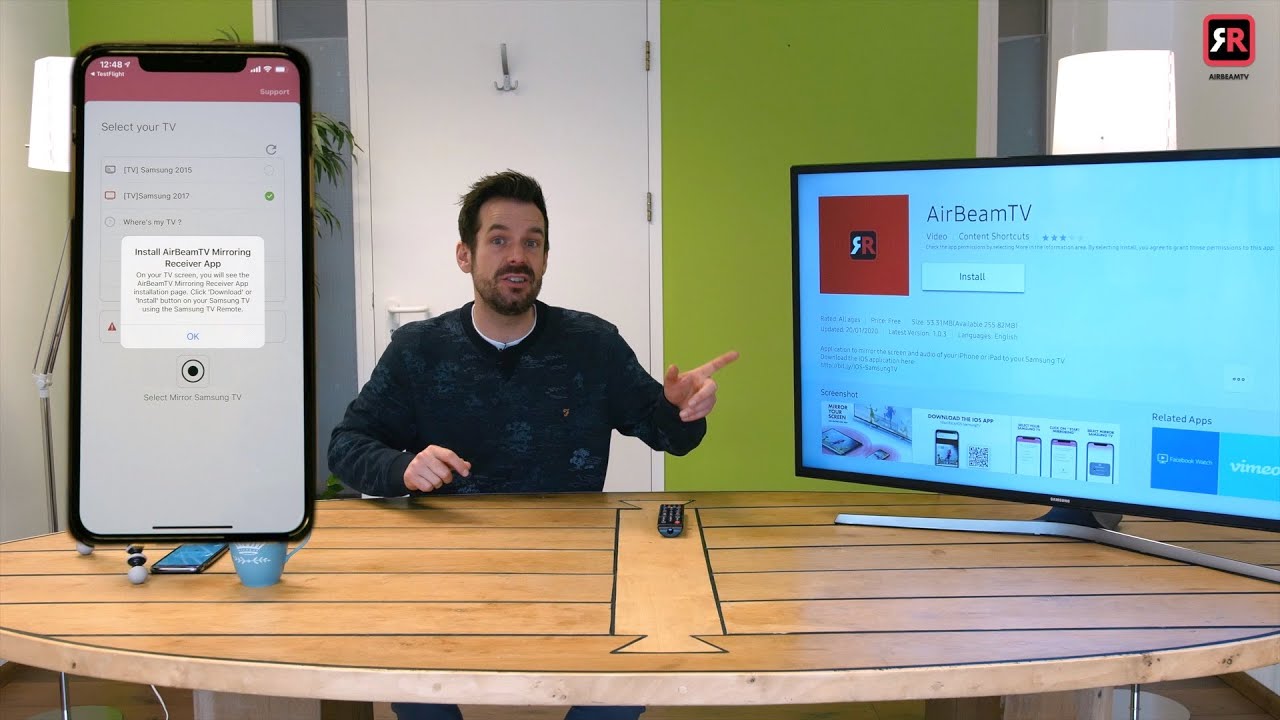







Jätä vastaus